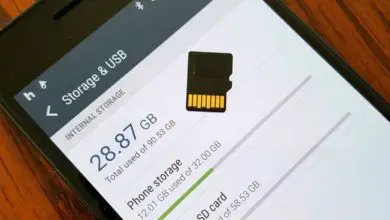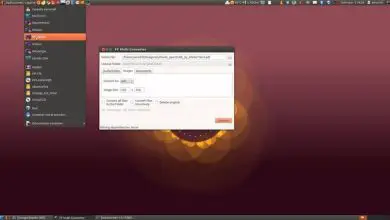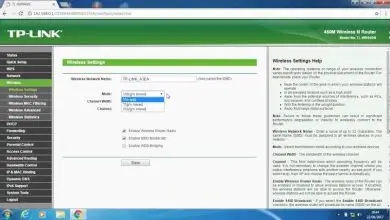Che cos’è, a cosa serve e come faccio a conoscere l’indirizzo MAC del mio PC o cellulare?
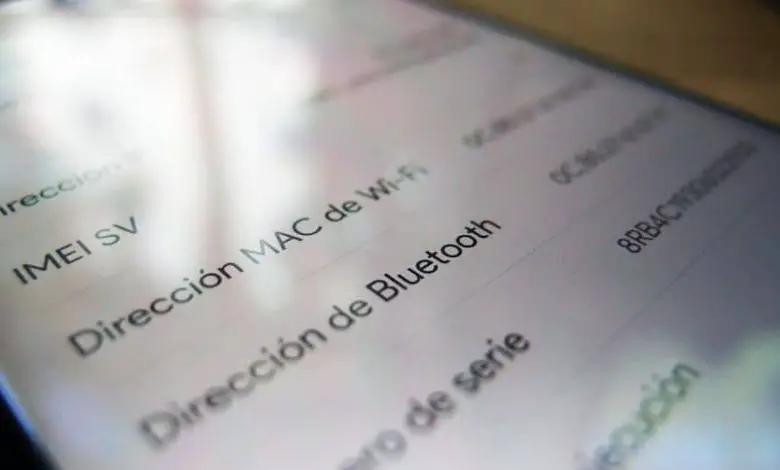
Oggi la programmazione è una delle professioni più utili sul posto di lavoro. Ecco perché le aziende effettuano una ricerca esaustiva per trovare persone qualificate in questo settore. Per far parte di questo gruppo di persone con grandi capacità di programmazione, devi essere un autodidatta.
Poiché ci sono infiniti argomenti che devono essere gestiti in modo fluido e senza errori per raggiungere il successo. Uno di questi argomenti è sapere cos’è un indirizzo MAC e come puoi trovarlo sul tuo dispositivo. Potresti anche essere interessato a come trovare e trovare facilmente l’indirizzo Mac del tuo MacBook Pro.
Quando si parla di telecomunicazioni, questo indirizzo e la sua funzione risultano essere essenziali, quindi conoscerne il significato è importante. Ora, cos’è di sicuro un indirizzo MAC? Perché hai bisogno di sapere di questo? Il fatto che tu abbia letto questo articolo significa che sei interessato a conoscere la risposta che daremo a queste domande.
Quindi il nostro obiettivo sarà spiegarti questa tecnologia e imparare come individuare il tuo indirizzo MAC sul tuo computer o dispositivo mobile, indipendentemente dal marchio.
Cos’è il MAC?

Questo è noto come indirizzo fisico, è l’identificatore di una scheda di rete univoca che varia a seconda del produttore. E’ composto da 48 bit espressi in cifre esadecimali quindi può essere espresso nel seguente modo «00: 1e: c2: 9e: 28: 6b».
La metà di questi bit corrisponde al produttore e l’altra metà al modello del tuo computer o dispositivo mobile. Deve il suo nome alle parole inglesi Media Access Control, e corrisponde a schede di rete per diverse tecnologie come: Ethernet, IEEE 802.3, Token Ring, WiFi, ecc.
A cosa serve questo?
Come abbiamo visto, serve per identificare qualsiasi dispositivo su una rete e allo stesso tempo permette di filtrare quelli non registrati. Trattandosi di identificatori univoci, dà la possibilità di essere utilizzato come amministratore, consentendo di accettare o rifiutare l’accesso di un dispositivo a una rete.
Sebbene in teoria questo indirizzo del tuo dispositivo sia fisso, è possibile modificarlo in modo che la tua rete sia riconoscibile a colpo d’occhio. Ma tieni presente che quando ti connetti a un router, il tuo indirizzo MAC viene inviato automaticamente.
Quindi fai attenzione perché non vuoi che chiunque lo possieda. Questo rende anche facile ottenere un indirizzo IP fisso, cosa rara in quanto il router tende a cambiare dopo ogni connessione. Se vuoi sapere qual è la differenza tra un indirizzo IP e un indirizzo Mac, vai a questo articolo.
Come conoscere l’indirizzo MAC del tuo PC o cellulare?
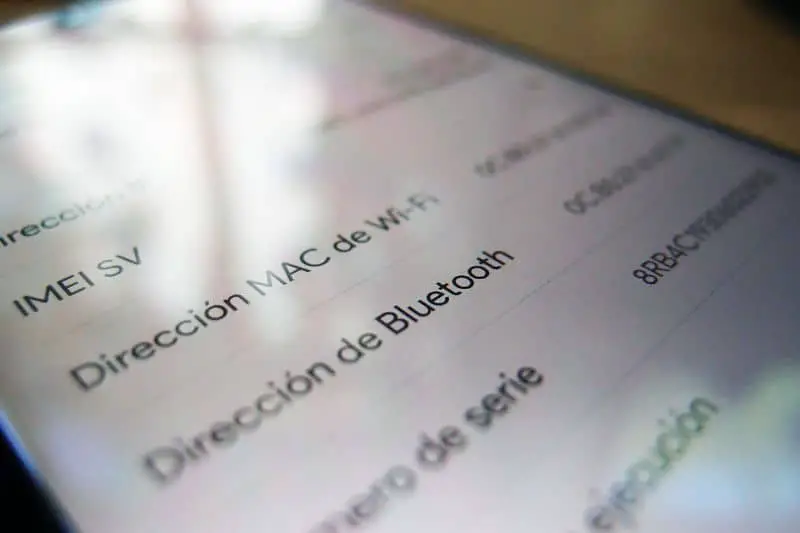
Non è comune che le persone sappiano come accedervi. Naturalmente viene utilizzato da chi gestisce una rete con molti dispositivi collegati contemporaneamente e ha bisogno di gestire al meglio il proprio flusso. Ma se a casa vuoi sapere quale dispositivo ha accesso alla tua rete, è possibile identificarlo senza doverlo accendere o spegnere.
Per questo, di seguito ti mostreremo come puoi accedere alla tua lista di connessi dal tuo computer o dispositivo mobile.
Conosci il tuo MAC dal tuo PC Windows
Non devi fare altro che premere contemporaneamente dalla tastiera i tasti » Windows » e «R», facendo apparire la scheda «Esegui». Quindi procedi a digitare «cmd» e quindi fai clic su «OK», si aprirà «Prompt dei comandi» che è una finestra con uno sfondo nero. Procedi a scrivere «ipconfig / all» e appariranno alcuni dati, individua «Indirizzo fisico» per conoscere il tuo indirizzo MAC.
Conosci il tuo MAC dal tuo PC con macOS
Vai all’opzione «Preferenze di Sistema» e seleziona la parola «Rete» per scegliere quella a cui sei connesso. Seguito da quello selezionare «Avanzate» che si trova nella parte inferiore dello schermo. Appariranno diverse schede tra quelle «Hardware» quando lo selezioni, vedrai il tuo indirizzo MAC.
Conosci il tuo MAC dal tuo pc con GNU/Linux
Vai all’opzione «Console di sistema», scrivici «ifconfig» otterrai il tuo MAC nella casella «HWaddr».
Conosci il tuo MAC dal tuo dispositivo Android
Accedi a «Impostazioni», seleziona l’opzione «Wi-Fi», vai su «Impostazioni avanzate» e alla fine otterrai il tuo indirizzo MAC.
Conosci il tuo MAC dal tuo dispositivo iOS
Accedi a «Impostazioni», scegli l’opzione «Generale», quindi seleziona «Informazioni», puoi vedere il tuo MAC in «Indirizzo Wi-Fi». Se vuoi sapere come modificare, configurare o clonare un indirizzo MAC con un router, questo articolo può esserti di aiuto.